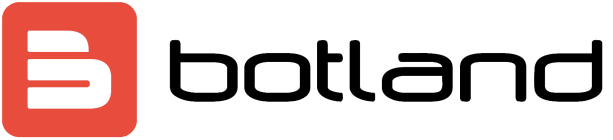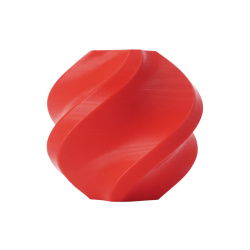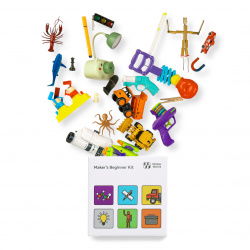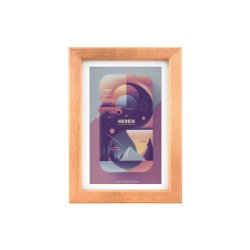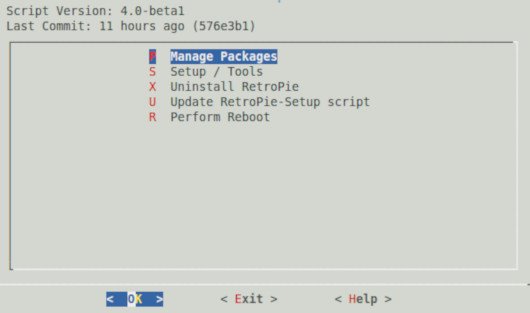RetroPie - Pokyny pro instalaci emulátoru pro systém Raspbian
Instalace emulátoru RetroPie je velmi jednoduchá a vyžaduje pouze minipočítač Raspberry a paměťovou kartu načtenou do systému Raspbian. Níže je uveden postup instalace krok za krokem:
Instalace operačního systému
Instalační příručku Raspbian najdete zde . V případě sady Retro Gaming Kit je již zahrnuta karta SD s předinstalovaným systémem NOOB, takže jako operační systém musíte vybrat pouze Raspbian.
Aktualizace systému
Před instalací emulátoru se doporučuje aktualizovat systém na nejnovější verzi pomocí následujících příkazů:
- sudo apt-get update && sudo apt-get upgrade
Místní nastavení
Většina instalačních skriptů se pokusí nainstalovat balíčky a knihovny, které každý emulátor vyžaduje. Instalace nebude provedena, pokud jsou místní nastavení systému nesprávná. Chcete-li zkontrolovat nastavení, zadejte do konzoly následující příkaz:
- národní prostředí
Po použití příkazu by Raspberry měl vrátit hodnoty nastavené pro všechny možnosti, jako v příkladu níže:
- LANG = en_US.UTF-8
- LANGUAGE = en_US: en
- LC_CTYPE = "en_US.UTF-8"
- LC_NUMERIC = "en_US.UTF-8"
- LC_TIME = "en_US.UTF-8"
- LC_COLLATE = "en_US.UTF-8"
- LC_MESSAGES = "en_US.UTF-8"
- LC_PAPER = "en_US.UTF-8"
- LC_NAME = "en_US.UTF-8"
- LC_ADDRESS = "en_US.UTF-8"
- LC_TELEPHONE = "en_US.UTF-8"
- LC_MEASUREMENT = "en_US.UTF-8"
- LC_IDENTIFICATION = "en_US.UTF-8"
- LC_ALL = en_US.UTF-8
Pokud některá z výše uvedených možností není nastavena, nastavte ji pomocí příkazu:
- update-locale
Jako v příkladu:
- sudo update-locale LC_ALL = "en_US.UTF-8"
Nebo pomocí nástroje:
- raspi-config
K provedení změn provedených systémem je nutný restart Raspberry.
Instalace RetroPie
Po konfiguraci Raspberry nainstalujte balíčky potřebné pro instalační skript pomocí příkazu:
- sudo apt-get install git lsb-release
Potom si stáhneme nejnovější instalační skript RetroPie:
- pokr
- git clone --depth = 1 https://github.com/RetroPie/RetroPie-Setup.git
Skript se provádí pomocí:
- cd RetroPie-Setup
- chmod + x retropie_setup.sh
- sudo ./retropie_setup.sh
Pokud byly všechny kroky provedeny správně, mělo by se po provedení příkazu na obrazovce zobrazit následující okno:
Když se zobrazí okno, nainstalujte všechny balíčky, můžete to udělat s možností:
Základní instalace >> Rychlá instalace
Nebo nainstalujte všechny balíčky ručně s možností:
Spravovat balíčky
Aby emulátor fungoval správně, musíte nejprve nainstalovat základní balíčky, jako například:
- RetroArch
- EmulationStation
- Nabídka RetroPie
- Příkaz run
Spuštění emulátoru
Po instalaci požadovaných balíků musíte obnovit Rpi. Chcete-li spustit emulátor v konzole, zadejte:
- emulační stanice
Po prvním spuštění bude emulátor vyžadovat, abychom nakonfigurovali řadič.
Instalace her
Instalace her byla podrobně popsána v příručce připravené výrobcem . Jedním ze způsobů, jak je nainstalovat, je nahrát je pomocí externího datového nosiče. Po naformátování média (například flash disku) na FAT32 nebo NTFS. Vytvořte na něm složku nazvanou retropie , poté ji připojte k Raspberry a počkejte, až přestane blikat, poté ji připojte k počítači a přidejte příslušné ROM do příslušných podsložek ve složce retropie / roms . Po umístění her do příslušných složek jej znovu připojte k Rpi a počkejte, až znovu bliká, po tomto procesu emulátor resetujeme pomocí možnosti restartovat emulační stanici. Od této chvíle jsou všechny hry, které jsme nahráli, k dispozici v emulátoru :)